선택한 뷰에 변경 사항 적용
기본적으로, Nuke Studio 모든 변경 사항을 모든보기에 적용합니다. 특정보기에만 변경 사항을 적용하려면 (예 : left 보기 만 right), 다음을 수행 할 수 있습니다.
• 뷰를 별도의 트랙으로 분할하십시오. 뷰를 분리하면 다른 뷰에 영향을주지 않고 변환 또는 타임 워프와 같은 효과를 개별 뷰에 적용 할 수 있습니다. 보다 뷰를 트랙으로 분할 자세한 내용은.
• 부드러운 효과에서 뷰를 분리 Properties. 속성을 분할하면 여러보기에서 동일한 작업을 수행 할 수 있지만 Grade 또는 ColorCorrect와 같이 각각에 대해 다른 값을 지정할 수 있습니다. 보다 속성 패널에서 뷰 분할 자세한 내용은.
뷰를 트랙으로 분할
| 1. | 타임 라인에서 다시 점 촬영을 마우스 오른쪽 버튼으로 클릭하고 Editorial > Split Views to Tracks. |
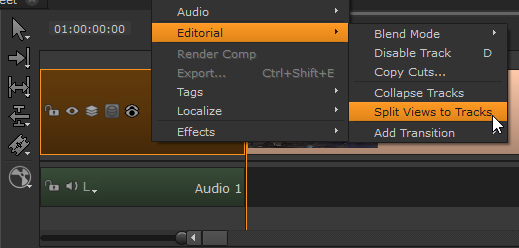
| 2. | 부드러운 효과를 추가하려는 트랙을 마우스 오른쪽 버튼으로 클릭하고 Effects 그런 다음 필요한 부드러운 효과. 예를 들어 왼쪽 뷰에 변형을 추가하면 왼쪽 뷰 트랙에만 효과가 적용됩니다. 보다 부드러운 효과 샷에 효과를 추가하는 방법에 대한 자세한 내용은 |
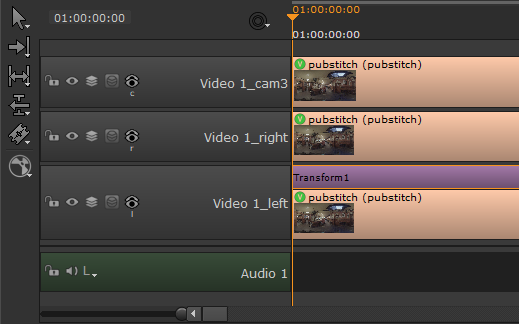
일반 샷과 비슷한 방식으로 컴포지션을 만들거나 다시 점 샷과 효과를 내보낼 수 있습니다. 보다
속성 패널에서 뷰 분할
| 1. | 부드러운 효과를 추가하려는 트랙을 마우스 오른쪽 버튼으로 클릭하고 Effects 그런 다음 필요한 부드러운 효과. 예를 들어, ColorCorrect 멀티 뷰 샷을 추가하십시오. |
보다 부드러운 효과 샷에 효과를 추가하는 방법에 대한 자세한 내용은
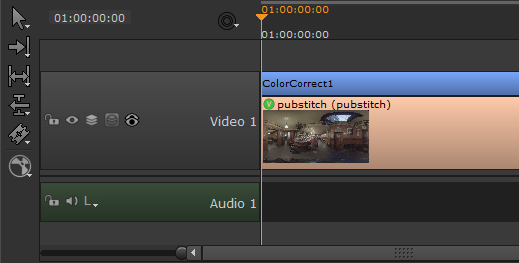
| 2. | 타임 라인 뷰어 위의 버튼을 사용하여 변경하려는보기를 선택하십시오. |
| 3. | 효과를여십시오 Properties 보기 버튼을 클릭하십시오 |
| 4. | 고르다 Split off [view name]. 예를 들어,라는 뷰에 변경 사항을 적용하려면 left, 고르다 Split off left. 선택하여 모든 효과의 컨트롤을 분할 할 수도 있습니다 Split all knobs 마우스 오른쪽 버튼 클릭 메뉴에서 |
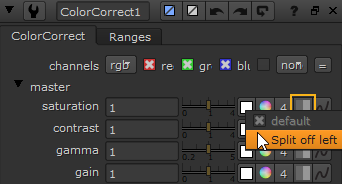
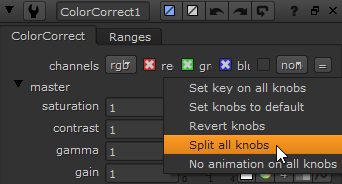
분할보기 버튼에 눈이 나타납니다 ![]() . 해당 컨트롤을 사용하여 변경 한 내용은 분할하기로 선택한 뷰에만 적용됩니다. 분리되지 않은 컨트롤에 대한 변경 사항은 여전히 모든 뷰에 적용됩니다.
. 해당 컨트롤을 사용하여 변경 한 내용은 분할하기로 선택한 뷰에만 적용됩니다. 분리되지 않은 컨트롤에 대한 변경 사항은 여전히 모든 뷰에 적용됩니다.
일반 샷과 비슷한 방식으로 컴포지션을 만들거나 다시 점 샷과 효과를 내보낼 수 있습니다. 보다
각보기마다 별도의 값 표시
뷰를 분리 한 후에는 기존 뷰에 개별적으로 변경 사항을 적용 할 수 있습니다. 분할 컨트롤의 왼쪽에있는 화살표를 클릭하여 컨트롤을 각보기의 값으로 나눕니다.
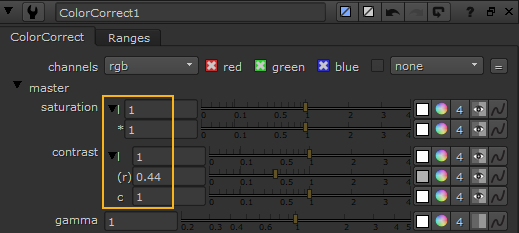
이 예에서 left 보기는 saturation 제어 및 left 과 cam3 조회수는 contrast 제어.
노트 : 그만큼 * (별표)는 하나 이상의 분할되지 않은보기가 남아 있음을 나타냅니다. saturation 제어 및 ( ) 표시 right 보기는 유일한 분리되지 않은보기입니다. contrast 제어.
분리되지 않은 뷰
| 1. | 효과의 컨트롤에서 view 단추 |
| 2. | 고르다 Unsplit [view]. 예를 들어,라는 뷰를 분리하려면 left, 선택합니다 Unsplit left. |
뷰가 분리되지 않으며 개별 뷰에 대한 모든 변경 사항이 손실됩니다.
도움이되지 않은 죄송합니다
왜 도움이되지 않습니까? (해당되는 모든 것을 체크하세요)
의견을 보내 주셔서 감사합니다.
찾고있는 것을 찾을 수 없거나 워크 플로 관련 질문이있는 경우 시도해보십시오 파운드리 지원.
학습 내용을 개선 할 수있는 방법에 대한 의견이 있으시면 아래 버튼을 사용하여 설명서 팀에 이메일을 보내십시오.
의견을 보내 주셔서 감사합니다.